دروس فوتوشوب: العمل مع الطبقات. في أي ترتيب هي طبقات في سلطة الرنجة تحت معطف الفرو
في إحدى المقالات السابقة ، تحدثت عن الطبقات: ما هي وأين توجد. ستناقش هذه المقالة كيفية العمل مع الطبقات في Photoshop.
الطبقات في Photoshop مختلفة. كل منهم له معنى خاص به. لجعل العمل في البرنامج أكثر ملاءمة ، من الضروري دراسة جميع التفاصيل الدقيقة. للقيام بذلك ، دعنا نتعرف على أنواع الطبقات التي ينشئها Photoshop في هذه العملية.
في أغلب الأحيان ، يعمل المستخدمون مع طبقات الصور. تحتوي هذه الطبقات على صور في شكل نقطي (تمثيل بكسل للصور). هناك الكثير من هذه الطبقات ، وكلها لها نفس النوع.
طبقات النص هي فئة منفصلة. في كل مرة تقوم فيها بإضافة تسمية توضيحية جديدة إلى صورة ، يتم إنشاء طبقة نص جديدة. يمكنك جعلها طبقة صورة ، ولكن بعد ذلك ستفقد القدرة على تحرير النص. يمكنك تطبيق العديد من التأثيرات المختلفة على هذه الطبقة في شكلها الأصلي.

طبقات الشكل المتجه لا تعمل مع البكسل. هذا تنسيق صورة منفصل تمامًا يمكن تكبيره دون فقدان الجودة.
على سبيل المثال ، بنقرة واحدة ، يمكنك تغيير لون الشكل. تظهر هذه الطبقات بشكل منفصل في البرنامج عند استخدام أداة الشكل. يتم تحديد الأشكال في العنصر المقابل من شريط الأدوات.

يتم إنشاء طبقة تعبئة كلما احتاج كائن بأكمله إلى التعبئة. تقوم هذه الطبقة بضبط الصورة الموجودة تحتها بشكل ملائم للغاية بمساعدة الشفافية والتدرج اللوني. لتنشيط هذه الطبقة ، حدد عنصر التحكم المناسب أسفل لوحة الطبقات.

طبقة التصحيح
تسمح لك هذه الطبقة بتغيير عرض المستند الموجود تحتها. في هذه الحالة ، يتم إجراء التغييرات على طبقة الضبط هذه ، ويظل الأصل كما هو. تستخدم هذه الطبقات للتغيير لوحة الألوانالصورة وإضاءتها.
من الأمثلة الجيدة على كيفية عمل هذه الطبقة إنشاء طبقة ضبط تتراكب على قناع أبيض وأسود. نتيجة لذلك ، ستكون الصورة بأكملها باللونين الأسود والأبيض ، ولكن إذا تم إيقاف تشغيل هذه الطبقة ، فستكون الصورة ملونة كما كان من قبل.

لا تحتوي هذه الطبقات على وحدات بكسل ؛ يتم تخزين تعليمات البرنامج التي يتم تنفيذها بعد التحليل هنا.
تحتوي عناصر التحكم القياسية على زر لإنشاء طبقة ضبط أو طبقة تعبئة. تسمى "طبقة ضبط جديدة". أيضًا ، وظيفة إنشاء هذه الطبقات متاحة في لوحة الطبقات القياسية للتصحيح. يتم تمكين عرض اللوحة باستخدام القائمة المنسدلة Window - Correction (Window - Adjustments).
أقل شيوعًا هو العمل في Photoshop باستخدام الكائنات الذكية ، والتي يتم عرضها دائمًا في طبقات منفصلة. تتعامل الكائنات الذكية مع بعض الملفات التي لم يتم إنشاؤها في Photoshop. يمكن أن يكون مستندًا أوليًا. يتيح وضع الكائنات الذكية على طبقة جديدة العمل الأساسي مع عناصر من ملفات أجنبية.
لإنشاء كائن ذكي في Photoshop ، تحتاج إلى النقر بزر الماوس الأيمن على يمين رمز الطبقة وتحديد العنصر المناسب في القائمة التي تفتح.

حسنًا ، النوع الأخير من الطبقات للمحترفين الحقيقيين الذين يعملون باستخدام رسومات ثلاثية الأبعاد وملفات فيديو في Photoshop. يتمتع مستخدمو Photoshop Extended بهذه الفرصة ، حيث يمكنهم استيراد كل هذه الكائنات وإجراء بعض التعديلات ، على سبيل المثال ، تغيير لون بعض العناصر في الفيديو. كل هذا يمكن أن يتم فقط في هذه الطبقات.
هذا كل شئ. شكرا لاهتمامكم.
مع خالص التقدير ، Ul Sartakov
سيكون من المعقول تمامًا البدء في تعلم Photoshop من الأساسيات - مع مفهوم الطبقات وتفاعلها ، لأن هذا هو ما أصبح في الوقت المناسب. بطاقة اتصال Photoshop ولا يزال ميزة لا غنى عنها للبرنامج. بدون القدرة الكاملة على استخدام الطبقات وقدراتها ، ليس من المنطقي المضي قدمًا في التطوير.
لنفتح المحرر بصورة وممارسة مخصصة. في الجزء العلوي من نافذة البرنامج نرى قائمة من علامات التبويب ، حتى الآن نحن مهتمون فقط بـ "الطبقات". (رسم بياني 1)
كما نرى إنشاء طبقة جديدةلا يمكنك فقط من القائمة المنسدلة ، ولكن أيضًا باستخدام مجموعة المفاتيح Shift + Ctrl + N. من أجل جعل العمل أكثر راحة وسرعة ، قدم المطورون القدرة على إنشاء طبقة جديدة بنقرة واحدة (الشكل 2)

عند الضغط على هذا الزر ، سيتم إنشاء الطبقة تلقائيًا وسيتم وضعها فوق الطبقة المحددة في قائمة الطبقات. (تين. 3)

أضف شيئًا إلى طبقة جديدةيمكنك استخدام الأمر "place" (الشكل 4)

إعادة تسميةيمكنك ببساطة النقر نقرًا مزدوجًا فوق اسم الطبقة.
يوجد فوق قائمة الطبقات أزرار للتحكم في أوضاع وأنماط الطبقة ، بالإضافة إلى مرشحات الطبقة (الشكل 5)

يمكن تطبيق الإجراءات التالية على الطبقة:
تغيير نمط تراكبها (الشكل 6)

قم بتغيير شفافيتها وقوة تعبئة اللون (الشكل 7-8)


وظائف إضافية (الشكل 9)

يمكنك أيضًا تطبيق المرشحات على قائمة الطبقات لمزيد من الراحة في العمل معها (الشكل 10)

على سبيل المثال ، من أجل اصنع طبقة مكررةبدون فتح القائمة ، بنقرة واحدة - فقط انقر فوق الطبقة المطلوبة بزر الفأرة الأيسر ، ودون تحريرها ، قم بمدها إلى زر "طبقة جديدة" - ستظهر نسخة منها. أو باستخدام التركيبة Ctrl + J (الشكل 11)

حذف الطبقةيمكنك إما من القائمة المنسدلة ، أو ببساطة عن طريق الضغط على مفتاح Del. أو اسحبه إلى أيقونة سلة المهملات في الأسفل.
إلى حدد طبقات متعددة، من الضروري النقر فوق الطبقات المطلوبة بزر الفأرة الأيسر أثناء الضغط باستمرار مفتاح Ctrl. لدمجها - فقط اضغط على المجموعة Ctrl + E. إلى عن على دمج كل الطبقات في واحدة- Alt + Ctrl + Shift + E ، لكن عليك أن تتذكر - يجب تحديد الطبقة العليا ويجب أن تكون نشطة. يتم تبديل نشاط الطبقة بواسطة العين إلى يسار مصغرها (الطبقة). (الشكل 12)

دعنا نضع كائنًا عشوائيًا على طبقتنا الفارغة ونفعل بعض الأشياء به.
على سبيل المثال ، ل طبقة النقلفقط اسحبه دون تحرير الزر الأيسر لأعلى أو لأسفل القائمة ، ولخفضه أسفل طبقة الخلفية ، تحتاج إلى فتح طبقة الخلفية بالنقر المزدوج فوق الزر الأيسر. كما ترى ، تم نقل الطبقة إلى ما بعد طبقة الخلفية ، فهي نشطة ، ولكن نظرًا لموقعها في القائمة فهي غير مرئية (الشكل 13)

تراجع عن أي إجراءيمكنك استخدام هذه المجموعة - Ctrl + Alt + Z. مرر الأحداث الملغاة للأمام - Ctrl + Shift + Z.
قم بإنشاء طبقة فارغة جديدة واملأها باللون. لملء اللون الرئيسي ، فقط اضغط على Alt + Backspace (الشكل 14). لملء لون الخلفية - Ctrl + Backspace. يمكنك أيضًا استخدام الأزرار السفلية ، ثم يتم تمثيل الوظيفة المحددة بطبقة منفصلة.

للحفاظ على القدرة على العمل بترتيب الطبقات وتعديل محتوياتها ، مع وجود عدد كبير منها ، يكون من المناسب أحيانًا عدم ربطها بطبقة واحدة ، ولكن مجموعة. (الشكل 15)
يتم تحقيق ذلك بهذه الطريقة - تحتاج إلى تحديد كل الطبقات التي نريد تجميعها والضغط على Ctrl + G. يمكنك بالطبع أيضًا من القائمة المنسدلة "الطبقات" باستخدام علامات التبويب المناسبة. يتم فك تجميعها بهذه الطريقة - ما عليك سوى سحب الطبقة المطلوبة لأعلى أو لأسفل القائمة بحيث تتجاوز الحدود التي حددتها المجموعة. يمكن أيضًا تحويل المجموعة نفسها إلى كائن ذكي ، أو تحويلها إلى نقطية. يمكنك أيضًا تطبيق وظائف المزج على مجموعة من الطبقات ، وتغيير درجة الشفافية والتعبئة ، كما هو الحال مع الطبقات الفردية.

يمكن أن تكون الطبقة مع المحتوى تحول. للقيام بذلك ، استخدم مجموعة المفاتيح Ctrl + T. يمكنك تغيير حجم وشكل الكائن مباشرة عن طريق تحريك مؤشر الماوس إلى إحدى الزوايا. لكي لا تفقد التناسب ، هذا ، على سبيل المثال ، مهم للصورة ، أثناء تمديد الصورة ، يجب أن تضغط على زر Shift في نفس الوقت. (الشكل 16)

لإعطاء شكل عشوائي ، تحتاج إلى سحب حواف الكائن مع الضغط على الزر Ctrl. (الشكل 17)

يمكنك أيضًا تشويه الكائن أو تشويهه أو تشويهه في المنظور وما إلى ذلك. بعد الضغط على Ctrl + T ، انقر بزر الماوس الأيمن فوقه وحدد ما نحتاج إليه (الشكل 18)

بالإضافة إلى أوضاع المزج ، تستدعي القائمة فرصًا ضخمة للتحرير وإنشاء تأثيرات مختلفة " نمط الطبقة". اتصل إما من القائمة المنسدلة "Layers" أو عن طريق النقر المزدوج على الطبقة في القائمة (الشكل 19)

هذه القائمة واسعة النطاق لدرجة أننا لن نتناولها بشكل منفصل حتى الآن.
قناع طبقة.يكمن جوهرها في إخفاء شيء ما أو أجزائه دون حذفها ، ويعتقد كثير من الناس خطأً أن استخدام قناع طبقة غير مريح - بل على العكس! هذه أداة رائعة تسمح لك بإعادة تحرير أو تغيير المعالجة التي قمت بها في أي وقت. ما الذي لن تسمح لك به أداة الممحاة ، على سبيل المثال. (الشكل 20)

لإخفاء جزء من الكائن ، تحتاج إلى الرسم بفرشاة سوداء على قناع أبيض والعكس (الشكل 21)

قناع القطع. يجعل من الممكن قطع أجزاء من كائن بالنسبة إلى حدود كائن آخر. يتم تنفيذ ذلك على النحو التالي: أثناء الضغط على زر ALT ، حرك مؤشر الماوس إلى حدود الطبقات بينهما. حرر عند ظهور الرمز المقابل. (الشكل 22-23)


يشير السهم إلى أن الطبقة مقطوعة.
حدد المحتوى.للقيام بذلك ، ما عليك سوى النقر فوق الصورة المصغرة للطبقة أثناء الضغط على Ctrl (الشكل 24).

(Layer) هي أهم لوحة في Photoshop. يمكن اعتبار الطبقات على أنها كومة من الورق الشفاف مع أجزاء من الصورة مطبقة عليها. إذا وضعتها فوق بعضها ، تحصل على صورة واحدة.
على سبيل المثال ، في بعجلةلقد صنعت ملصقة من عدة قصاصات فنية: السماء كخلفية ؛ عشب؛ نحلة؛ البابونج. . يقع كل عنصر في طبقة منفصلة ، ولكن يبدو معًا أنه واحد كامل:
في الواقع ، تم تشكيل الصورة من خلال إسقاطات كل طبقة ، والتي يمكن عرضها بشكل تخطيطي على النحو التالي:

هذا هو ، تحت الأرقام من 1 إلى 5 ، هذه هي الطبقات ذاتها. يوجد على كل منها بعض العناصر التي لها موقعها الخاص. عقليًا ، من خلال انهيار هذه الأفلام ، ستحصل على الصورة النهائية. تبدو لوحة طبقات Photoshop كما يلي:

ملحوظة!
في الجزء السفلي من اللوحة توجد الطبقة الدنيا (رقم 1) ، ثم رقم 2 يقع عليها ، ورقم 3 على التوالي ، وهكذا. الطبقة العليا في اللوحة هي الطبقة العليا في المستند. هذا تسلسل هرمي بسيط للغاية وصارم.
لا يمكن المبالغة في تقدير دور الطبقات. هذه أداة أساسية ، بدونها لن يكون هناك فوتوشوب بحد ذاته. بالإضافة إلى اللوحة نفسها ، فإن علامة تبويب كاملة في القائمة الرئيسية للبرنامج مخصصة لإدارة الطبقات. "طبقات". عندما تفتحه ، سترى عدد كبير منالأوامر ، والتي يشكل بعضها فئات فرعية منفصلة. معًا ، هذه طرق لإنشاء طبقات Photoshop وإدارتها. هذا يؤكد مرة أخرى على الأهمية الخاصة للأداة. لكن لا داعي للخوف ، في الواقع ، لا يوجد شيء معقد هنا ، كل شيء واضح بشكل حدسي. وسرعان ما ستدرك أن الأمر كذلك!
قبل وجود هذا البرنامج ، استخدم الأشخاص تطبيقات بسيطة مثل رسم. افتحه ، لقد قمت بتثبيته مسبقًا في البرامج القياسية ، إذا كنت من مستخدمي Windows ، وحاول تحرير الصورة! شيء ما لا يعمل ، أليس كذلك؟ لمثل هذه الأغراض ، يعد المحرر أحادي الطبقة غير مناسب تمامًا.
الآن ، عندما أصبح من الممكن تحرير وإنشاء الصور على طبقات منفصلة ، انفتح عصر جديد تمامًا من العمل بالرسومات. هذه أداة رائعة حقًا ، وتعلم Photoshop ، ما عليك سوى معرفة كيفية استخدام لوحة الطبقات بشكل صحيح. تحتوي هذه المقالة على جميع المعلومات التي تحتاجها لاستكشاف الطبقات بشكل كامل وشامل في Photoshop.
كيفية فتح لوحة الطبقات
بشكل افتراضي ، تكون لوحة الطبقات في Photoshop مفتوحة على الجانب الأيمن من الشاشة في. ولكن إذا اختفت لوحة الطبقات لسبب ما ، فيمكن إعادة عرضها عن طريق تشغيل الأمر:
نافذة - طبقات(مفتاح الاختصار F7)
تحتوي اللوحة في البداية دائمًا على طبقة واحدة على الأقل. تذكر أن أي مستند مفتوح في البرنامج يكون دائمًا طبقة واحدة على الأقل. لا يوجد أحد دون الآخر.
يتم تمييز الخلفية بأيقونة قفل ، والتي تخبرنا عن النطاق المحدود للإجراءات مع هذه الطبقة. على سبيل المثال ، لا يمكنك إزالته أو تطبيق أوضاع المزج أو جعله شفافًا. للخروج من هذا الوضع ، انقر نقرًا مزدوجًا فوق الطبقة ، وسيظهر مربع حوار ، انقر فوق موافق. .
2. الطبقة العادية
هذه هي الطبقة الافتراضية التي ستقوم بإنشائها 90 مرة من 100 لأنها المكان الذي يتم فيه تنفيذ معظم أعمال الصورة. من الناحية العلمية ، تعمل هذه الطبقة مع. ونظرًا لأن كل شيء يتكون من وحدات بكسل ، فقد اتضح أن أي إجراء معهم سيتم تنفيذه على هذا النوع من الطبقات.
3. طبقة النص
في كل مرة تقوم فيها بإضافة نص إلى مشروعك باستخدام ، سيقوم Photoshop بإنشاء طبقة نص من تلقاء نفسه. هو - هي مثال كلاسيكيأي أنها لا تتكون من وحدات البكسل ، ولكن من الصيغ الرياضية. إذا كان هذان نوعان مختلفان من الصور ، فمن المنطقي أنه عند إنشاء نص ، لا يمكن أن ينتهي بنوع بكسل. هنا يقوم Photoshop تلقائيًا بإنشاء طبقة جديدة.
4. كائنات ذكية
يتم تمييز الكائن الذكي على اللوحة بأيقونة ملف صغيرة (مميزة بسهم في الشكل).
5. طبقة الضبط
هذه طبقة منفصلة من إعدادات الطبقات المعقدة والقوية. كل طبقة ضبط لها لوحة منفصلة مع الإعدادات. باستخدامهم ، يمكنك العمل مع تصحيح الألوان ، والتعرض ، والإبرازات والظلال ، وتوازن اللون الأبيض ، والسطوع ، والتباين ، وغير ذلك الكثير.
يتم جمع كل طبقات الضبط تحت الأمر الذي يحمل نفس الاسم في علامة تبويب الطبقات في القائمة الرئيسية.
6. تعبئة طبقة
يتيح لك تعبئة الطبقة بلون خالص أو نقش أو تدرج.
7. طبقة الشكل
ممثل آخر لنوع متجه من الصور هو الأشكال. باستخدام ، يقوم Photoshop تلقائيًا بإنشاء طبقة جديدة. السبب هو نفسه - لا يمكنك الجمع بين نوعين مختلفين من الصور.
ما هي الطبقات؟
لذا ، فأنت تدرك أن الطبقات مهمة ، وأن لديها العديد من الأصناف. لكن لماذا كل هذا مطلوب ، ما هو بالضبط استخدام هذه الأداة ، ما هي الطبقات؟
يمكننا القول أن جميع الأعمال في Photoshop تتم بطريقة أو بأخرى على طبقات ، لذا عند الحديث عن الغرض منها ، ستكون الإجابة بسيطة - لكل شيء. لإضافة بعض التفاصيل على الأقل ، سأقدم أمثلة لبعض الإجراءات الأساسية.
1. يمكنك إضافة الآخرين إلى صورة واحدة ، ودمجهم مع بعضهم البعض ، وإنشاء ما يسمى مجمعة. .
على سبيل المثال ، في لوحة من صورتين ، ظهرت بالفعل صورة مجمعة بسيطة.

2. يمكنك تغيير حجم كائن في طبقة بحيث تظل بقية الطبقات بدون تغيير.
للقيام بذلك ، حدد الطبقة المطلوبة وبمساعدة Ctrl + T ، اضبط الحجم المطلوب.
في نفس المثال ، يمكنك تقليل حجم النحلة. يرجى ملاحظة أن الصورة ذات الخلفية الخضراء والسجل تظل بالحجم نفسه.
3. يمكنك نقل محتويات الطبقة إلى أي مكان.
ملحوظة
توجد أيضًا مساحة خارج منطقة عميل المستند حيث يمكنك أيضًا نقل محتويات الطبقة.

4. يمكنك إضافة عتامة إلى الطبقة ، والتي ستخلق تأثير السطوع من خلال الكائن.
على سبيل المثال ، اضبط العتامة على 50٪. لاحظ أن محتويات الطبقة الأساسية أصبحت الآن مرئية من خلال النحلة.
5. في Photoshop ، توجد أوضاع مزج الطبقات. تتسبب هذه الأوضاع في أن يتعامل Photoshop مع وحدات البكسل عند تقاطع طبقتين بشكل مختلف.
هناك أنواع عديدة من الأوضاع ، لكل منها خوارزمية معالجة البكسل الخاصة بها.
6. يمكنك إضافة طبقة ضبط ، والتي ، على سبيل المثال ، ستغير نطاق ألوان التكوين بالكامل.

هذه مجرد قطرة في محيط يمكنني عرضها كأمثلة لاستخدام الطبقات في Photoshop. آمل أن يكون هذا على الأقل قد ساعد في تكوين فكرة عامة عن الأداة.
كيفية إنشاء طبقة جديدة
لا يوجد شيء أسهل من إنشاء طبقة جديدة في Photoshop.
هناك عدة طرق لإضافة طريقة عادية وبعض الميزات لإنشاء أنواع أخرى من الطبقات.
طريقة 1
اضغط على الزر مباشرة على اللوحة قم بإنشاء طبقة جديدة.

الطريقة الثانية
من خلال أمر القائمة:
طبقة - جديدة - طبقة ...(مفتاح الاختصار Shift + Ctrl + N)

الطريقة الثالثة
من خلال الفريق طبقة جديدة في قائمة اللوحة (يتم فتحها بالنقر فوق الزر الموجود في الزاوية اليمنى العليا من اللوحة).

الطريقة الرابعة
عند الإضافة إلى افتح المستندصور جديدة ، سواء كان ذلك عن طريق السحب والإفلات من علامة تبويب أخرى ، استخدم أوامر النشرأو "نسخ ولصق" أو مجرد سحب صورة من جهاز كمبيوتر ، بعد ذلك دائماًمثل هذه الصورة تنشئ تلقائيًا طبقة جديدة لنفسها.
ميزات إنشاء طبقات من الأنواع الأخرى
1. عندما تستخدم لإضافة نص إلى مشروعك ، سيقوم Photoshop تلقائيًا بإنشاء طبقته الخاصة لهذا النص. كما ذكر أعلاه ، هذا يرجع إلى ميزات الاثنين أنواع مختلفةالصور: متجه وخطوط نقطية. الأمر نفسه ينطبق على طبقة الشكل.
2. بالنسبة لطبقة التعبئة وطبقة الضبط ، يتم إنشاؤها تلقائيًا أيضًا عندما يحدد المستخدم أمر القائمة المناسب:

- افتح صورة في Photoshop باستخدام أمر القائمة: ملف - فتح ككائن ذكي، ستظهر الصورة في علامة تبويب جديدة مع الرمز المقابل على الصورة المصغرة للطبقة.
- حول أي طبقة عادية إلى كائن ذكي. للقيام بذلك ، انقر بزر الماوس الأيمن وحدد الأمر تحويل إلى كائن ذكي.
PSD والطبقات
يجب أن تعلم بالفعل أن Photoshop له امتداده الخاص الذي يحفظ فيه البرنامج مشاريع العمل -. باختصار ، يسمح لك باستعادة الطبقات عند تحميل مشروع ومواصلة العمل عليها. الإنترنت مليء بملفات psd لجميع المناسبات: تأثيرات نصية جاهزة ، مجمعة ، إطارات صور ، تخطيطات ، وما شابه. من خلال شراء هذه الملفات ، يمكن للمستخدم تصحيح المحتوى بشكل مستقل وحفظ الصورة بطريقة مفيدة لنفسه ، على سبيل المثال ، إدراج صورته في إطار الصورة.
بشكل افتراضي ، يحفظ Photoshop جميع الملفات في PSD - انتبه لهذه اللحظة! لحفظ الصورة ، على سبيل المثال ، في Jpeg المعتاد ، تحتاج إلى تحديد هذا التنسيق من القائمة المنسدلة نوع الملف.
لاحظت وجود خطأ في النص - حدده واضغط على Ctrl + Enter. شكرًا لك!
تذكر اللحظة في الفيلم علاقة حب في العملحيث تقول البطلة نيموليايفا: "أجعل هذه السلطة أفضل من زوجتك. هل يجب أن أضيف تفاحة مبشورة هناك؟ لذلك ، تقوم ربات البيوت بطبخ الرنجة تحت معطف الفرو بطرق مختلفة. يمكنك أن تجادل إلى ما لا نهاية أي نسخة من الرنجة تحت معطف الفرو - الوصفة الكلاسيكية. ستكون الطبقات في كل منها مختلفة وستتبدل بطرق مختلفة. هل تعلمون جميعا لماذا؟ هناك قصة واحدة وراء ابتكار هذه السلطة. لم يأت إلينا من بعض الرائع مطبخ عتيقمثل نفس أوليفر. يُزعم أن سمك الرنجة تحت معطف الفرو هو اختراع لمقصف عامل خلال ثورة 1917. ثم أوصى لوضع أكثر بأسعار معقولة و منتجات بسيطةلإطعام البروليتاريا. لا أعرف مدى صحة هذه القصة ، فالشكوك حول نفس المايونيز تأخذني ... ويكيبيديا ، بعد كل شيء ، تشير إلى المطبخ الأوروبي، على وجه الخصوص ، إلى الدول الاسكندنافية والألمانية والإنجليزية ، حيث كان هناك في القرن التاسع عشر سلطة رنجة ، تتكون طبقات منها من منتجات مثل البنجر والبطاطس والخضروات المخللة والبيض. فهل هناك وصفة كلاسيكية للرنجة تحت معطف الفرو وما هي طبقاته؟
سأريك اليوم أسهل وصفة مع أكثرها المنتجات العاديةو الحد الأدنى للمبلغطبقات. يمكن أن تؤخذ كأساس ، وبعد ذلك سوف نفكر في كيفية تنويع السلطة ، وكيف يمكن تقديمها في أيام الأسبوع والعطلات.
مكونات:
- الرنجة - 1 جهاز كمبيوتر ؛
- بصل - 1 جهاز كمبيوتر ؛
- جزر - 1 قطعة ؛
- بطاطس - 1 قطعة ؛
- البنجر - 1 جهاز كمبيوتر ؛
- مايونيز.
تحضير الطعام
- نبدأ بالخضروات. يجب غلي الجزر والبطاطس والبنجر "بالزي الرسمي" حتى ينضج ويبرد. يمكنك الطهي في مقلاة واحدة ، وسوف تطهى البطاطس والجزر بشكل أسرع ، وسوف يستغرق البنجر وقتًا أطول للطهي. لتسريع عملية الطهي ، عندما تكون جاهزة تقريبًا ، يمكنك إيقاف تشغيلها وتصريفها ماء ساخنوصب البرد.
- المكون الرئيسي للسلطة هو الرنجة. في المتاجر ، الأكثر شيوعًا هو المحيط الهادئ والأطلسي وأوليوترسكايا. يعتبر أوليوالتسكايا ألذ. الآن يمكنك شراء الرنجة المقطعة بالفعل ، في الزيت ، في الجرار ، وبالطبع ، كاملة ، غير منزوعة الأحشاء. أي واحد يعطي الأفضلية - أنت تختار. عادة ما آخذ سمكة كاملة ، فالأمر أكثر هدوءًا بالنسبة لي ، وليس من الصعب تقطيعها ، ولكن بعد ذلك أراها بالكامل.
- قطع الرأس تحت الزعانف.

- نفتح البطن باتجاه الذيل.

- قد يكون داخل الكافيار أو الحليب.

- نخرجهم وكل الدواخل ، سيكون فيلم أسود مرئيًا تحتها. يجب تنظيفه بعناية ، لأنه سيكون مرًا.

- نقطع كل الزعانف: على البطن والظهر.

- نقوم بعمل شق ضحل على طول الحافة.

- نخلع الجلد. للقيام بذلك ، نقوم بقصه عند الذيل وبعناية ، حتى لا نمزقه ، اسحبه لأعلى باتجاه الرأس.

- هذا ما تبدو عليه الرنجة الآن.

- نحرك النصفين بعيدًا بأيدينا على طول الشق الذي تم إجراؤه مسبقًا ، وسيظل العمود الفقري على أحد النصفين.


- نستمع إليها وننظف شرائح الرنجة من العظام المتبقية فيها. من الأنسب القيام بذلك باستخدام الملقط.


- قطع الرنجة إلى قطع صغيرة.

- نقوم بتنظيف الخضار المبردة من الجلد.

- تُرفع القشرة عن البصل وتُغسل وتُقطّع إلى مكعبات صغيرة.

في أي ترتيب تذهب الطبقات في سمك الرنجة تحت معطف الفرو

لذا ، فإن النسخة الأساسية الكلاسيكية من سمك الرنجة تحت معطف الفرو جاهزة لنا. دعنا نكرر الطبقات: 1) الرنجة. 2) بصل + مايونيز ؛ 3) جزر + مايونيز. 4) بطاطس + مايونيز. 5) بنجر + مايونيز.

يجب تحضير السلطة مسبقًا ، قبل ساعات قليلة من العيد ، حيث يجب نقعها. احتفظ بها في الثلاجة ، بالطبع. حتى لا ينتهي الأمر ولا يجف من الأعلى ، يجب تغطية أطباق السلطة إما بغطاء أو بورق قصدير.
يتم تخزين الرنجة تحت معطف من الفرو ، مثل أي شخص آخر سلطات المايونيزقصير ، لا يزيد عن يومين. علاوة على ذلك ، للتخزين ، من الأفضل تحويل بقية السلطة إلى وعاء من البلاستيكبغطاء محكم بحيث لا تمتص السلطة نفسها الروائح الأخرى وحتى لا تشم رائحة الأطعمة الأخرى في الثلاجة أيضًا.
في الصورة أعلاه ترى حصة جزئية من سمك الرنجة تحت معطف من الفرو. دعونا ننظر إلى الآخرين لا أقل خيارات مثيرة للاهتمامتحضير وتقديم هذه السلطة.
سمك الرنجة كسول تحت معطف الفرو

كسول أو سريع. هذا عندما لا يكون هناك وقت لوضع جميع طبقات الرنجة تحت معطف فرو بترتيب معين ، فلا يوجد وقت للانتظار حتى يتم نقعها. نفرك جميع الخضار على وسط أو مبشرة خشنةنفرم البصل ناعما ، اخلطيهم ، قليل من الملح ، تبّلوا بالمايونيز.
نضع الكتلة الناتجة على شرائح صغيرة من الخبز الأسود أو خبز الحبوب الكاملة.
نقطع الرنجة قطع كبيرةوتوضع فوق الخضار.
يمكنك تزيين هذه السندويشات بحلقات البصل أو أغصان الخضر أو بضع شرائح من الأفوكادو. جربه وسوف يعجبك! يتناسب الأفوكادو الاستوائي مع السلطة الروسية.
الرنجة تحت معطف من الفرو لشخصين

لنفترض أنك تناولت العشاء لشخصين. هل تقول أنه من غير الرومانسي تقديم سمك الرنجة تحت معطف الفرو؟ وهنا ليس الأمر كذلك. انظر إلى هذه الصورة ، ألا تبدو رائعة؟
لتحضيره طبق كبيرضع جميع طبقات الرنجة تحت معطف من الفرو على شكل عودين متوازيين مع بعضهما البعض ، باستثناء الرنجة.
وبدلاً من وضعها داخل السلطة ، ضعيها في شرائح رفيعة.
يمكنك تزيين السلطة بمزيج من الكافيار الممزوج بالمايونيز والجرجير.
الرنجة تحت لفة معطف الفرو

لم يعد من الممكن تسمية هذا الخيار "كسولًا" ، لأنه من أجل تحضيره ، يجب ألا توضع جميع المكونات في طبقات فحسب ، بل يجب أيضًا لفها. لا تدع هذا النسخة الكلاسيكيةسلطة روسية ، لكنها تبدو لطيفة جدًا وستزين أي طاولة للعطلات.
لللفائف ، تنتشر على طبق مسطح ، سنقدم عليها ، فيلم التشبث. سنضع طبقات الرنجة عكس ذلك تمامًا: أولاً البنجر ، ثم البطاطس والجزر والبصل والرنجة. لا تنسى أن تدهن بالمايونيز!
ارفع حواف الفيلم بعناية على طول الجوانب الطويلة وقم بتوصيلها من الأعلى. تشكل منتجاتنا شيئًا مثل السجل. نقوم بتوصيل التماس في الأعلى بأيدينا ونقوم بتنعيمه. لا نزيل الفيلم بعد ونضعه في الثلاجة لعدة ساعات.
قبل التقديم ، أخرج ، افتح الفيلم ، اسحبه بعناية من تحت اللفة. مقطعة إلى أجزاء.
للزينة ، يمكنك استخدام التفاح أو الثوم المعمر (أو بصل أخضر) وبذور الرمان.
ما الطبقات الأخرى التي يمكن القيام بها في سمك الرنجة تحت معطف الفرو
بالإضافة إلى العناصر الرئيسية التي كتبتها أعلاه ، غالبًا ما يضيفون إلى السلطة:
- بيض؛
- تفاح؛
- ثوم؛
- مخللات؛
- أفوكادو.
بدلاً من الرنجة نفسها ، يمكنك استخدام سمك السلمون المملح والسلمون المرقط والسلمون الوردي. عندها ، بالطبع ، لن تكون رنجة كلاسيكية تحت معطف فرو ، ولكن سلطة أخرى مماثلة لها ، لأن جميع الطبقات الأخرى ستكون متشابهة.
إستعد! تجربة! أتمنى لك وجبة شهية!

ها هي كل الطبقات الموجودة في الصورة. نبدأ بالطبع مع الرنجة. بعد ذلك تأتي البطاطا ، تليها البصل والجزر والمايونيز والبنجر ، وكزينة ، والبيض. بالنسبة للدفعات الأكبر ، يمكنك مضاعفة عدد الطبقات عن طريق تكرارها ببساطة. يمكنك مبادلة البنجر والمايونيز ، لا يهم. موقع البطاطس والبصل ليس حرجًا أيضًا. يمكن تغييرها أيضًا. شخص ما يضيف تفاحة ، لا أحب هذه السلطة معها ، لذا لا أضيفها.
الرنجة تحت معطف الفرو سلطة تقليدية، للعائلات الروسية. غالبًا ما يتم إعداد السلطة بمناسبة العام الجديد ، ويخلق مظهر السلطة نفسه بالفعل مزاج احتفالي. هناك العديد من الوصفات لمثل هذه السلطة ، كل ربة منزل تعدها بطريقة ما بطريقتها الخاصة. هناك فروق دقيقة في كل من المكونات ، على سبيل المثال ، إضافة تفاحة خضراء ، وغياب الجزر ، وترتيب الطبقات ، حتى العكس. الوصفة التقليديةعندما تتوج الرنجة أعلى السلطة. سأعطيك الوصفة الرنجة الكلاسيكيةتحت معطف من الفرو يشير إلى ترتيب الطبقات.
سنحتاج: الرنجة المملحةأو برطمان فيليه بالزيت 300 جرام ، ثلاث قطع متوسطة بطاطس ، جزر وبنجر ، 3 بيضات ، 2 بصل صغير ، مايونيز.
ترتيب الطبقة من الأسفل إلى الأعلى:
- قطع من فيليه الرنجة ( فيليه منتهيقسّم إلى جزأين أو أكثر ، سمكة كاملة - حرر اللحم من العظام ، وقطع) ،
- البصل (يقطع ناعما ويصب الماء المغلي لمدة 10 دقائق ، ثم يصفى الماء ويشطف البصل ماء بارد، دع الماء يستنزف)
- البطاطس (مسلوقة في قشرتها ، مقشرة ومبشورة على مبشرة خشنة) ،
- الجزر (يغلي ، قشر وبشر على مبشرة خشنة) ،
- البيض (يغلي ، قشر ويقطع جيدًا ، من الملائم استخدام كوب لهذا الغرض) ،
- البنجر (مسلوق ومقشر ، مبشور على مبشرة خشنة).
أفعل هذا: البطاطس والرنجة والبصل والبيض والبنجر والجزر وتغطي كل طبقة بعد البصل. أنا أرش فوقها البازلاء الخضراء. لكن أعتقد أنه يمكنك القيام بذلك بشكل مختلف. مع القليل من التجارب ، يمكنك العثور على ملف بطريقته الخاصةطبخ هذه السلطة حسب ذوقك الشخصي. حظا طيبا وفقك الله!
كم عدد ربات البيوت ، وصفات سلطة كثيرة "الرنجة تحت معطف الفرو".
لا أفهم إضافة البيض حيث يوجد سمك الرنجة.
وصفتي بسيطة للغاية ولكنها لذيذة.
في الجزء السفلي ، تحتاج إلى وضع طبقة من الرنجة وليس قطعًا ، ولكن تقطيعها إلى مربعات صغيرة. ضعي طبقة من البطاطس المسلوقة في الأعلى ، وافركيها بمبشرة خشنة.
نضع البصل على البطاطا ، ثم نضع كرة من الشمندر الحلو. دهن هذه الكرة بالمايونيز.
تتكرر الكرة التالية بنفس الترتيب.
الرنجة تحت معطف الفرو محبوبة بسبب مزيج الرنجة ، يتم تخفيف الطعم بالبطاطس والبنجر. الطبقة العليا من البنجر. الطبقة السفلية هي الرنجة. كل طبقة مشبعة بالمايونيز. ليس للبيض طعم واضح في السلطة ، لكن بدونها سلطة لذيذةلا يمكنك طهي سمك الرنجة تحت معطف الفرو. يتم ترتيب الطبقات - الرنجة والبطاطس والبيض والبصل والجزر والبنجر. حاولنا وضع البطاطس في الطبقة الأولى والبنجر في الطبقة الثانية. لم يعجبني كثيرا. عندما توضع في أجزاء ، فإنها تخرج مثل البطاطس المختلطة مع الرنجة. يتم إرفاق الرنجة في الطبقة الأولى تمامًا ، ولا تنهار. يعطي الجزر نضارة. يمكنك تخطي البصل. تفاحة في سلطة رنجة تحت معطف فرو يصرف الانتباه عن طعم البنجر.
مايونيز بين الطبقات
أعترف أنني لا أحب هذه السلطة وأنا شخصياً لا أطبخها بنفسي ، لكن. أقاربي يفعلون ذلك طوال الوقت (أم ، حمات ، أخت). لذلك حتى أنني تذكرت الوصفة أو بالأحرى طبقات السلطة التي لا تحب هذا الطبق)
أدنى طبقة هي الرنجة ،
الجزر في الأعلى
يرش بالمايونيز
ضع البنجر على القمة ،
ثم بيضة مسلوقة.
لكن لكل مضيفة وصفتها الخاصة ، وحتى ترتيب الكلمات قد يختلف قليلاً.

دهن الطبقة بالمايونيز.
دهن الطبقة بالمايونيز ،
دهن سطح السلطة بالكامل بالمايونيز أو استخدم شبكة أنيقة حقنة الحلوياتأو رزمة بلا زاوية.
أحب سلطة "Seldka تحت معطف الفرو" وأطهوها في جميع أيام العطل تقريبًا. عادة ما أضع الرنجة في الطبقة الأولى. ثم أضع طبقة من البصل المفروم ناعماً على الرنجة. الطبقة الثالثة هي المايونيز. على الطبقة الرابعة من المايونيز ، أنشر البطاطس. بيضة الطبقة الخامسة. دهن البيضة بالمايونيز. الطبقة السابعة تحتلها الجزر التي تبدد على الشجرة. ثم سقي الجزر بالمايونيز مرة أخرى. يجب وضع الطبقة التاسعة من البنجر ودهنها بالمايونيز. يمكنك تزيين السلطة في الأعلى صفار البيضيفرك على خط.

كما أنسى دائمًا ، في المرة الأخيرة التي قمت فيها بذلك ، قمت بتدوين ملاحظة على الهاتف حتى لا أنسى. تذهب الطبقات بهذا الترتيب:
البطاطس،
النسخة الكلاسيكية من طبقات السلطة "الرنجة تحت معطف الفرو" هي كما يلي:
البطاطس
يتم تلطيخ جميع الطبقات بالمايونيز ، كما يتم تلطيخ المايونيز فوق البنجر. يجب أن تُفرم البطاطس والبيض والجزر والبنجر على تراكا والرنجة والبصل يُفرم جيدًا.
أصنع سلطتي مثل هذا:
طبقة واحدة: الرنجة مع البصل ،
طبقتان: بطاطس ،
3 طبقات: جزر ،
4 طبقات: الجبن ،
5 طبقات: التفاح ،
6 طبقات: بيض ،
7 طبقات: بنجر.
لا أقوم بتلطيخ الطبقات ، لكني أقوم بملء البنجر بكمية كبيرة من المايونيز لصنع كتلة سائلة.